Win11如何设置电脑每天自动关机
来源:网络收集 点击: 时间:2024-04-12【导读】:
本文为大家介绍Win11如何设置电脑每天自动关机。品牌型号:ThinkpadX1系统版本:Windows11方法/步骤1/10分步阅读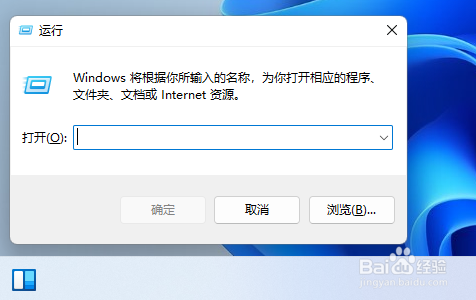 2/10
2/10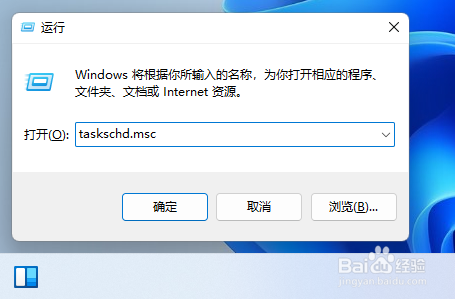 3/10
3/10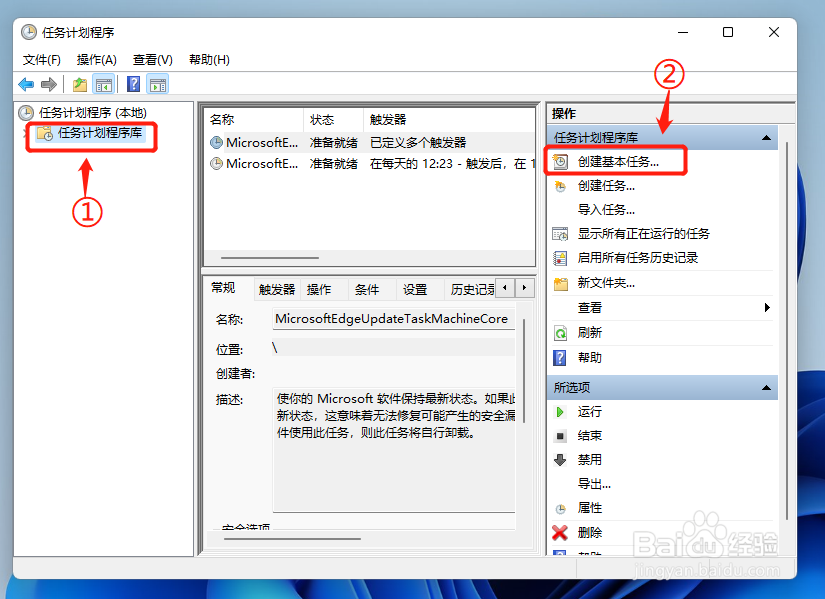 4/10
4/10 5/10
5/10 6/10
6/10 7/10
7/10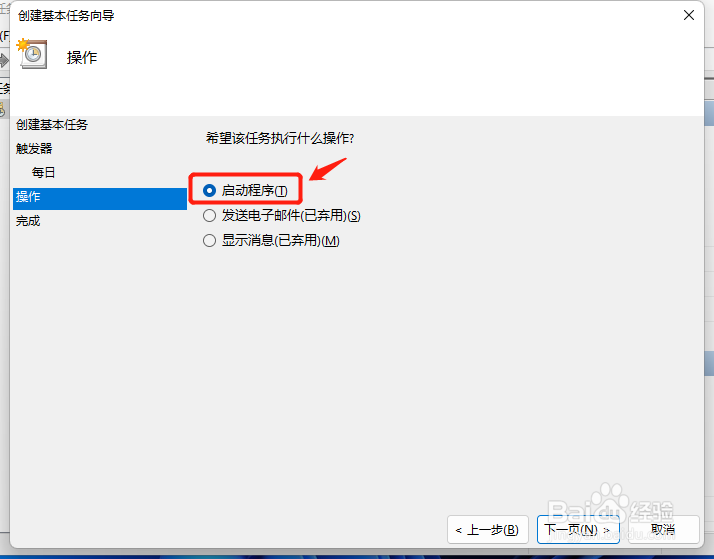 8/10
8/10 9/10
9/10 10/10
10/10 WIN11自动关机WIN11命令
WIN11自动关机WIN11命令
首先,按下”win+r“组合键打开运行框,
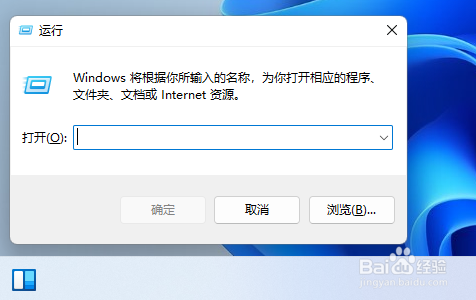 2/10
2/10输入命令:taskschd.msc,按回车。
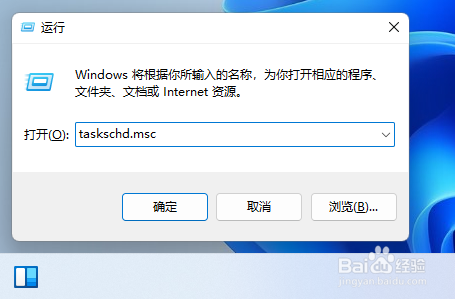 3/10
3/10在打开的”任务计划程序“窗口中,点开”任务计划程序管理库“,然后点击“创建基本任务”。
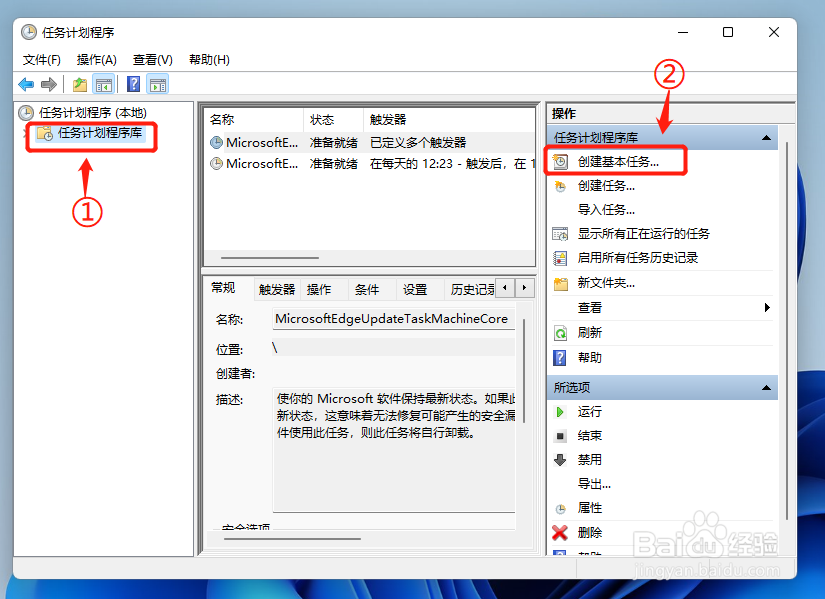 4/10
4/10输入任务名称和描述,点”下一页“。
 5/10
5/10选中“每天”选项,点”下一页“。
 6/10
6/10设置任务执行的具体时间,比如我这里设置每天凌晨0点关机,点“下一页”。
 7/10
7/10选中”启动程序“选项,点”下一页“。
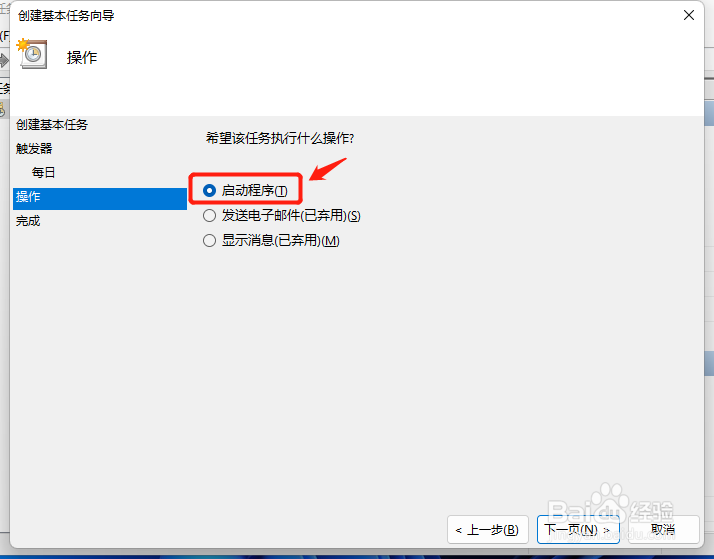 8/10
8/10在”程序或脚本“框中输入:shutdown,在“添加参数”框中输入:-s -t 0
 9/10
9/10查看任务详情,没有问题的话点击”完成“。
 10/10
10/10在计划任务列表中,我们就可以看到刚刚创建的这个自动关机任务,这样就实现了电脑每天定时自动关机的的功能,非常的实用。
 WIN11自动关机WIN11命令
WIN11自动关机WIN11命令 版权声明:
1、本文系转载,版权归原作者所有,旨在传递信息,不代表看本站的观点和立场。
2、本站仅提供信息发布平台,不承担相关法律责任。
3、若侵犯您的版权或隐私,请联系本站管理员删除。
4、文章链接:http://www.1haoku.cn/art_495509.html
 订阅
订阅